Tilldela en statisk IP-adress till en skrivare eller valfri nätverksenhet
Det är praktiskt och enkelt att låta routern använda DHCP(router use DHCP) för att bestämma vilka IP-adresser enheter får. Vi behöver inte välja dem, tilldela dem, och ännu bättre, försöka komma ihåg dem.
Enheter som skrivare har ofta webbaserad hantering, som kan konfigureras och underhållas var som helst. Det gör skrivare till en toppkandidat för statiska IP-adresser(printers a top candidate for static IPs) .

Varför tilldela en statisk IP-adress till en enhet?(Why Assign a Static IP Address to a Device?)
Det verkar som mer arbete, men det gör livet enklare och lättare. Om enheten behöver vara åtkomlig från andra enheter är en statisk IP-adress rätt väg att gå. Tänk dig(Imagine) att ha en webbserver(web server) där IP-adressen ändras dagligen. Det är som att byta telefonnummer varje dag.
När man tänker på andra enheter som måste vara tillgängliga var som helst, kommer smarta TV-apparater(smart TVs) , säkerhetssystem(security systems) , hemautomation(home automation) och kamerasystem(camera systems) att tänka på.
En annan anledning, i mindre utsträckning, är säkerheten. En router kan utfärda hundratals, om inte tusentals IP-adresser. Det bryr sig inte vems enhet det är. Genom att använda statiska IP(IPs) -adresser och begränsa antalet tillgängliga IP-adresser har oseriösa enheter svårare att komma in i nätverket. Det kan också hjälpa till att lösa en IP-adresskonflikt .
Vilka IP-adresser kan jag använda?(What IP Addresses Can I Use?)
IANA ( Internet Assigned Numbers Authority(Internet Assigned Numbers Authority) ) har avsatt följande block av IP-adresser för privat bruk . Privat(Private) användning innebär att du bara kan använda IP-adresserna i ett privat nätverk. De är inte för omvärlden. IANA definierar följande intervall för privata IP-adresser:
- 10.0.0.0 till 10.255.255.255 – motsvarar 16 777 214 IP-adresser
- 172.16.0.0 till 172.31.255.255 – motsvarar 1 048 574 IP-adresser
- 192.168.0.0 till 192.168.255.255 – motsvarar 65534 IP-adresser
Om routern redan används har den en räckvidd. Det är lättast att hålla sig till det intervallet. Vissa routrar fördefinierar räckvidden.
Gör en statisk IP-plan(Make a Static IP Plan)
Om nätverket har tio eller färre enheter anslutna är en plan inte nödvändig. Lägg bara(Just) dem alla i ett enda område, som 192.168.2.10 till 192.168.2.19. Hoppa över resten av det här avsnittet.
Om nätverket har fler än tio enheter är det klokt att göra en plan. Detta är bara ett sätt att göra en plan. Om det inte fungerar för dig, ändra det.

- Räkna(Count) alla enheter som kommer att ansluta till nätverket.
- Gruppera(Group) enheterna efter typ. Det kan till exempel finnas 3 telefoner, 2 smarta TV- apparater(TVs) , 4 kameror och en DVR , 2 IoT- enheter som smarta kylskåp och en skrivare.
- Tilldela(Assign) block med IP-adresser för varje enhetstyp och lämna utrymme för tillväxt. Om intervallet 192.168.2.0 till 192.168.2.255 används, kan blocken tilldelas som:
- Telefoner och surfplattor: 192.168.2.20 till 192.168.2.29
- TV-apparater: 192.168.2.30 till 192.168.2.39
- Kameror och DVR : 192.168.2.40 till 192.168.2.49
- IoT-enheter: 192.168.2.50 till 192.168.2.59
- Skrivare: 192.168.2.60 till 192.168.2.69
Några bästa metoder för att använda intervall:
- Börja ett IP-område av enhetstyp med ett tal som slutar på noll och avsluta området med ett tal som slutar på 9
- Inkrement varierar i tiotals. Mindre kan bli förvirrande, och du kan lätt växa ur dem. Dessutom tillåter det ytterligare enheter av samma typ i det intervallet. Om antalet enheter redan är nära 10, låt intervallet täcka 20 IP-adresser, som 192.168.2.40 till 192.168.2.59.
- Oavsett routerns IP-adress, lämna hela blocket öppet för tillägg av nätverksutrustning, som andra routrar, switchar, brandväggar, etc. Till exempel, om routern använder 192.168.2.1, reservera sedan 192.168.2.2 till 192.168.2.9 för nätverksutrustning.
- Tilldela enheterna deras IP-adresser i ett kalkylblad. Detta blir en inventering av enheter och gör det lättare att identifiera enheterna i nätverket. Det är en bra idé att tilldela den första IP-adressen i ett intervall till styrenheter. Till exempel är DVR kamerornas styrenhet(DVR is the controller of the cameras) , så den kommer att ha en IP på 192.168.2.50.
Om du planerar det på ett kalkylblad kan det se ut så här:

Hur man tilldelar statiska IP-adresser till enheter i routern(How to Assign Static IPs to Devices in the Router)
- Se vår artikel om hur du hittar IP-adressen för routern(how to find the IP address of the router) om du använder en Mac eller inte är bekväm med att använda kommandotolken(using the Command Prompt) . Välj Start -menyn och sök efter CMD . Kommandotolken(. Command Prompt ) blir det bästa resultatet, så välj det.

- När kommandotolksfönstret(Command Prompt ) öppnas anger du kommandot
ipconfig
och tryck på Enter .

Värdet för Default Gateway är IP-adressen för routern. Skriv ner det här någonstans.

- Öppna en webbläsare och ange IP-adressen för routern i platsfältet(location bar) och tryck sedan på Enter . Detta öppnar routerns webbaserade hanteringssida.

Tilldela statiska IP-adresser – Asus Router(Assign Static IPs – Asus Router)
- Logga in på Asus-routern, hitta LAN- knappen och välj den.

- Välj fliken DHCP Server . Den här routern gör det möjligt att stanna i DHCP -läge samtidigt som den tilldelar statiska IP(IPs) -adresser till utvalda enheter. Om så önskas kan den konfigureras att endast använda statiska IP(IPs) -adresser .

- Bläddra till avsnittet Manuell tilldelning . (Manual Assignment )Där det står Aktivera manuell tilldelning(Enable Manual Assignment) väljer du Ja(Yes) .

- Välj rullgardinsmenyn under Klientnamn (MAC-adress)(Client Name (MAC Address) ) och välj en enhet i Manually Assigned IP runt DHCP - listan. Alla enheter som för närvarande är anslutna till routern listas. För att se enheter som du tidigare anslutit, välj Visa offlineklientlista(Show Offline Client List) .

Den kommer att visa enhetens aktuella IP-adress i IP- adressfältet(IP Address ) . Detta kan lämnas som det är, eller det kan ändras vid denna tidpunkt. Lägg till IP-adressen för en DNS -server i fältet DNS Server (valfritt)(DNS Server (Optional) ) om det behövs. Välj plustecknet(plus sign button ) för att lägga till enheten i listan över manuellt tilldelade IP-enheter. Upprepa detta för alla önskade enheter.

När alla önskade enheter har tilldelats statiska IP(IPs) -adresser väljer du knappen Använd(Apply) för att ställa in ändringarna.

Tilldela statiska IP-adresser – TrendNet Router(Assign Static IPs – TrendNet Router)
- Logga(Log) in på TrendNet- routern och välj fliken Avancerat .(Advanced )
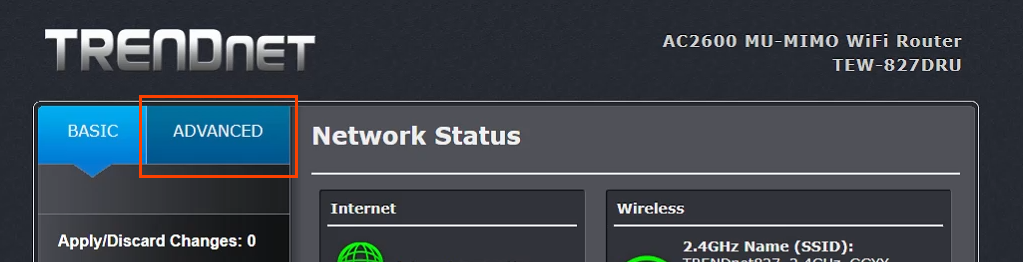
- I menyn till vänster väljer du Inställningar(Setup) och sedan LAN-inställningar(LAN Settings) .

- Rulla ned till avsnittet Lägg till DHCP-reservationer . (Add DHCP Reservations )Markera rutan Aktivera(Enable ) och ange sedan informationen om enheten för att få en statisk IP-adress. Se till att informationen är korrekt och välj sedan Lägg till(Add) .
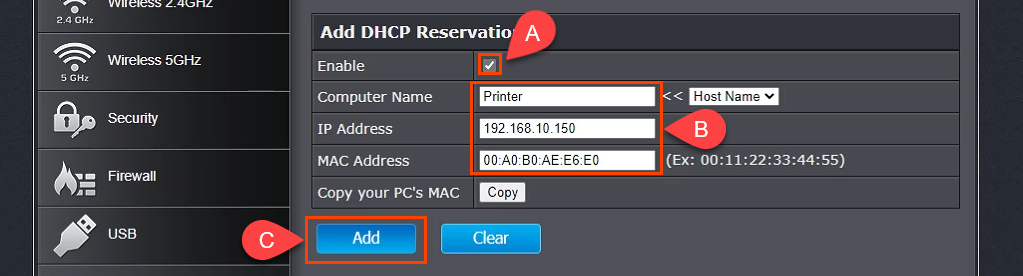
- Enheten som just lagts till kommer att visas i DHCP Reservations Ready Group . Om allt stämmer väljer du Apply(Apply ) så får enheten en statisk IP.

Tilldela statiska IP-adresser – Belkin Router(Assign Static IPs – Belkin Router)
- Logga(Log) in på Belkin- routern och välj fliken Konfiguration . (Configuration)Välj sedan Lokalt nätverk( Local Network. ) under Anslutning . (Connectivity )Välj nu knappen DHCP-reservation .

- I fönstret DHCP-klienttabell(DHCP Client Table) visas alla enheter som för närvarande är anslutna. Om det är enheten som kräver en statisk IP-adress, markera rutan Välj(Select ) och välj sedan Lägg till klienter(Add Clients) .

- I samma fönster kan du också lägga till klienter manuellt. Ange först(First) enhetsinformationen och välj sedan knappen Lägg till . (Add )När alla enheter som kräver statiska IP-adresser har definierats väljer du Spara(Save ) för att genomföra ändringarna.
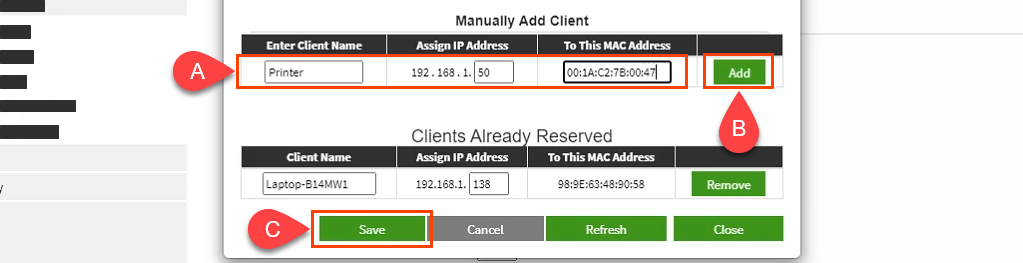
Vad sägs om att tilldela statiska IP-adresser på andra routrar?(What About Assigning Static IPs on Other Routers?)
Det finns minst ett dussin routertillverkare där ute, och var och en har flera modeller av routrar. Det är alldeles för många för att täcka dem alla. När du läser igenom instruktionerna ovan ser du dock att det finns ett mönster; ta reda på var du kan arbeta med LAN , leta efter något som heter DHCP-reservation och följ sedan för att tilldela IP-adresser. Om du stöter på problem, vänligen meddela oss. En av våra skribenter eller kunniga läsare kommer sannolikt att ha svaret.
Related posts
Hur man tilldelar en statisk IP-adress till en Windows 11/10-dator
Hur man spårar den ursprungliga platsen för ett e-postmeddelande via dess IP-adress
Hur man hittar en IP-adress för trådlös åtkomstpunkt
Hur man åtgärdar en IP-adresskonflikt
Hur du hittar din offentliga IP-adress
Vad är en MAC-adress och hur man hittar den på PC eller Mac
Hur man delar Wi-Fi-nätverksanslutningar i Windows 11
Hur man gör en trådbunden skrivare trådlös på 6 olika sätt
Printer Ink Wars — EcoTank, Instant Ink, MegaTank, INKvestment Tank, Instant Ink
7 snabba lösningar när Minecraft fortsätter att krascha
Förstå dataöverföringshastigheter för LAN-nätverk
Kan inte ta bort nätverksadapter i Windows 10?
Kan inte ta bort en skrivare i Windows 10/11? Hur man tvingar bort det
Ändra eller förfalska en MAC-adress i Windows eller OS X
Hur man mappar en nätverksenhet i Windows
Hur man ställer in en statisk IP-adress i Windows 11/10
Hur man hittar IP-adressen för din WiFi-skrivare på Windows och Mac
Installera en andra trådlös router i ditt hemnätverk
Hur man blir av med Yahoo Search i Chrome
5 bästa sätten att hitta någons e-postadress
